Word單倍行距設置的方法
時間:2023-05-12 08:59:34作者:極光下載站人氣:1610
很多小伙伴在使用Word編輯文字文檔的時候經常會遇到需要對文章格式進行調整的情況,在Word中,調整文章段落格式的方法很簡單,在段落設置頁面中我們不僅可以設置文章的首行縮進字符,還可以設置段落之間的行距,常用的行距有單倍行距和1.5倍行距等,當我們需要將文章設置為單倍行距時,我們只需要全選文章,然后進入段落頁面,打開行距選項,再在下拉列表中點擊單倍行距選項即可。有的小伙伴可能不清楚具體的操作方法,接下來小編就來和大家分享一下Word單倍行距設置的方法。
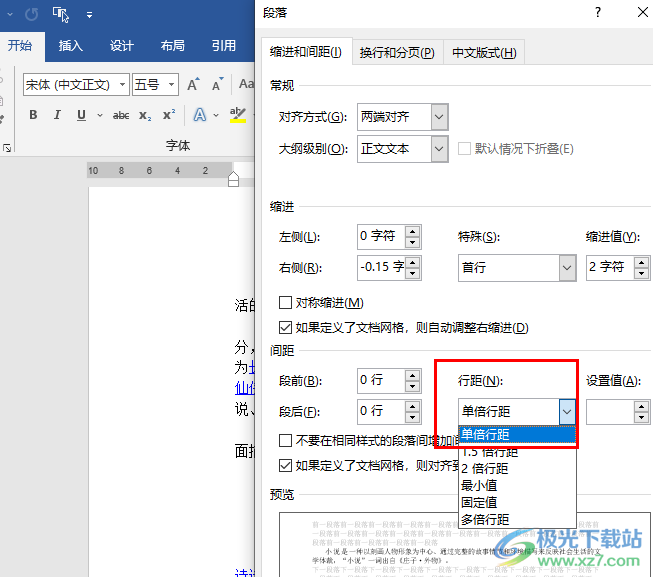
方法步驟
1、第一步,我們先在桌面上右鍵單擊一個一個文字文檔,然后在菜單列表中點擊“打開方式”選項,接著在子菜單列表中選擇“Word”
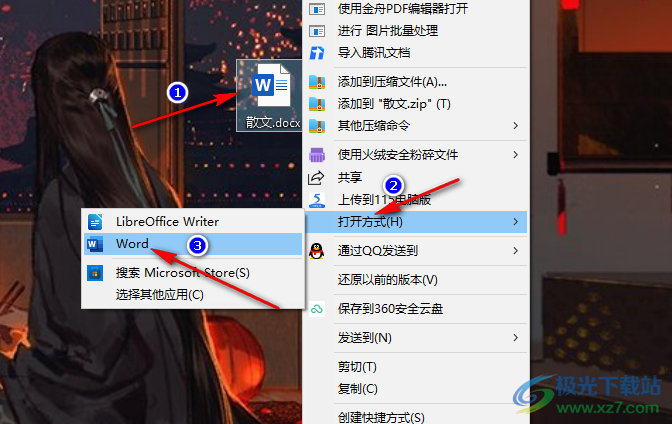
2、第二步,進入Word頁面之后,我們在該頁面中使用全選快捷鍵“Ctrl+A”選中全文,然后右鍵單擊選擇“段落”選項
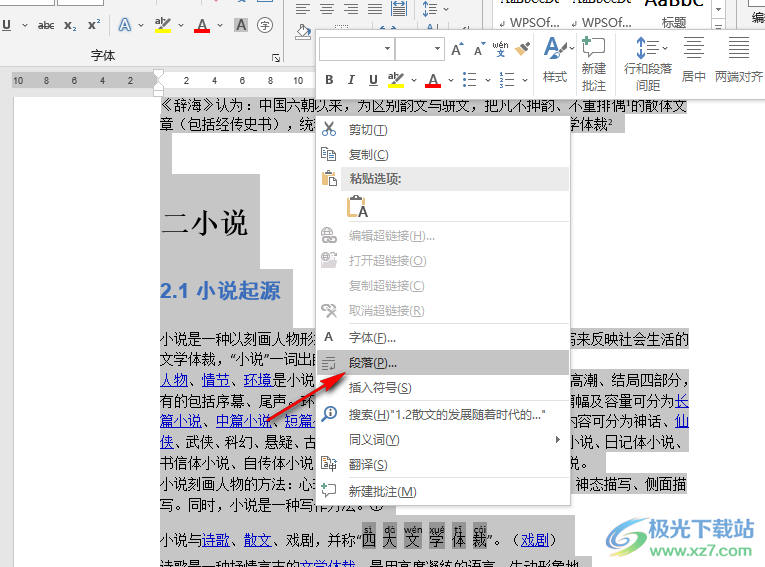
3、第三步,進入段落設置頁面之后,我們在該頁面中先點擊“縮進和間距”選項,然后找到“行距”選項,點擊打開該選項
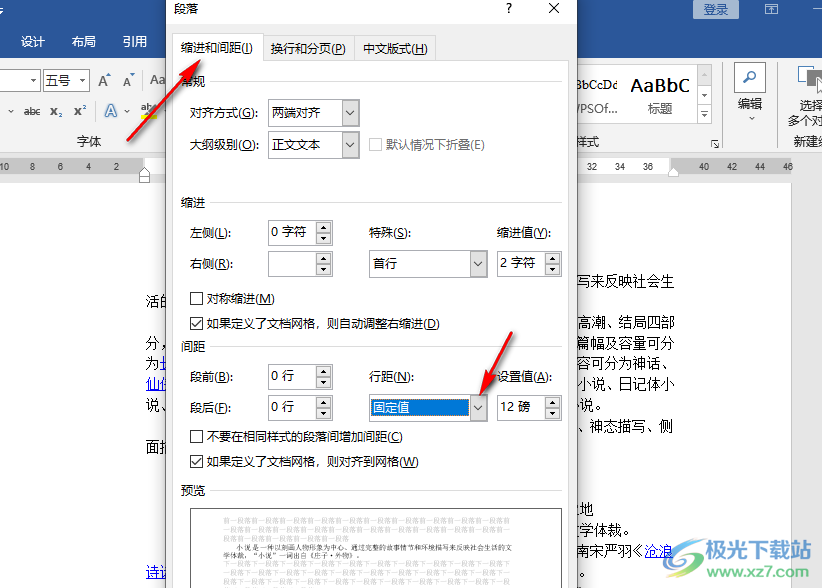
4、第四步,打開“行距”選項之后,我們在下拉列表中找到“單倍行距”選項,點擊選擇該選項
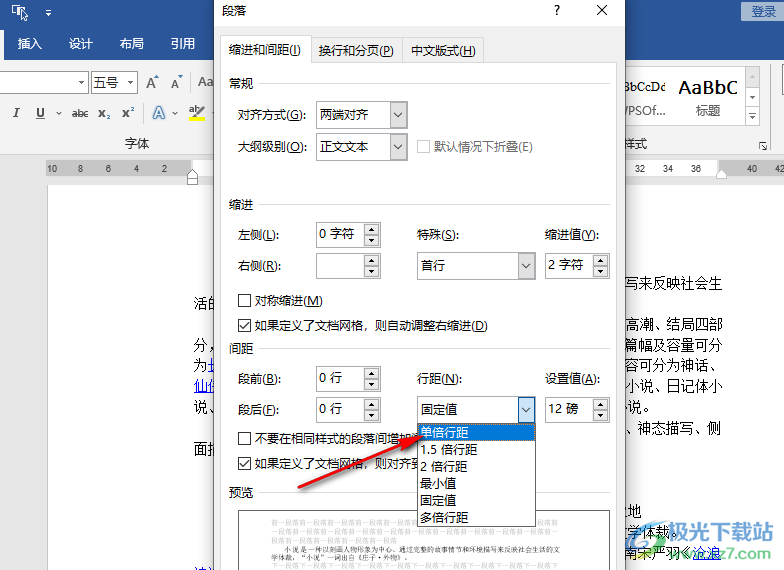
5、第五步,設置好單倍行距之后,我們可以看到“設置值”處是空白的,因為單倍行距就是“1.0”倍行距的意思,最后點擊“確定”選項保存設置即可
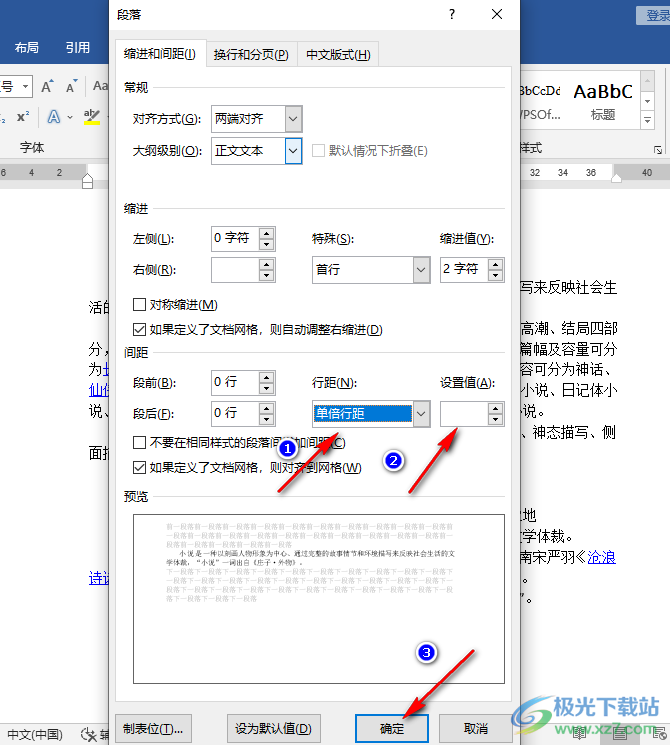
以上就是小編整理總結出的關于Word單倍行距設置的方法,我們用Word打開一個文檔,然后選中全文再右鍵單擊進入段落設置頁面,在該頁面中我們打開行距選項,接著在下拉列表中點擊單倍行距選項,最后點擊確定保存設置即可,感興趣的小伙伴快去試試吧。

大小:60.68 MB版本:1.1.2.0環境:WinXP, Win7, Win10
- 進入下載
相關推薦
相關下載
熱門閱覽
- 1百度網盤分享密碼暴力破解方法,怎么破解百度網盤加密鏈接
- 2keyshot6破解安裝步驟-keyshot6破解安裝教程
- 3apktool手機版使用教程-apktool使用方法
- 4mac版steam怎么設置中文 steam mac版設置中文教程
- 5抖音推薦怎么設置頁面?抖音推薦界面重新設置教程
- 6電腦怎么開啟VT 如何開啟VT的詳細教程!
- 7掌上英雄聯盟怎么注銷賬號?掌上英雄聯盟怎么退出登錄
- 8rar文件怎么打開?如何打開rar格式文件
- 9掌上wegame怎么查別人戰績?掌上wegame怎么看別人英雄聯盟戰績
- 10qq郵箱格式怎么寫?qq郵箱格式是什么樣的以及注冊英文郵箱的方法
- 11怎么安裝會聲會影x7?會聲會影x7安裝教程
- 12Word文檔中輕松實現兩行對齊?word文檔兩行文字怎么對齊?
網友評論